Курсовая работа: Автоматизированная система "Медицинские организации города"
Получить общее число врачей указанного профиля, сделавших число операций не менее заданного для конкретного медицинского учреждения, либо для всех медицинских учреждений города.
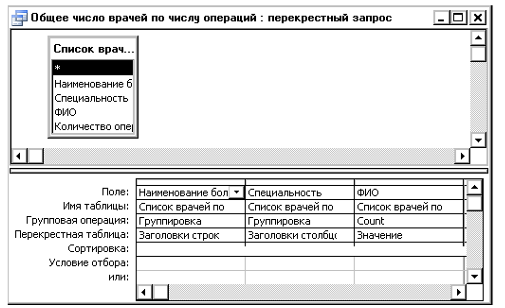
Получить общее число врачей указанного профиля, стаж работы которых не менее заданного для конкретного медицинского учреждения, либо для всех медицинских учреждения города.
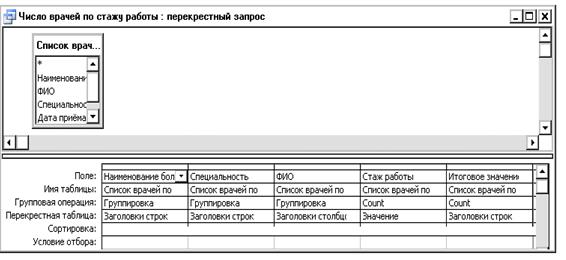
1.5.3 Запрос на удаление
Запрос на удаление позволяет исключить из таблицы (или из связанных таблиц) записи, удовлетворяющие некоторому условию. В режиме конструктора такой запрос имеет вид:
Удалить врача, имеющего стаж работы менее 2 лет с фамилией, введённой пользователем .
Удаляет записи пациентов, хранящиеся более 40 дней .
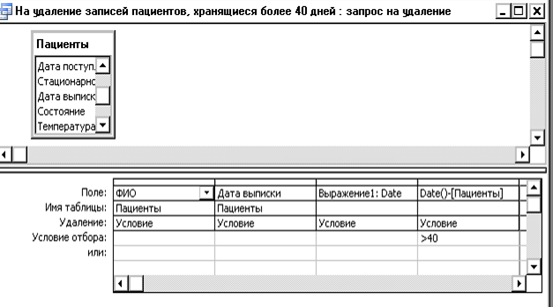
1.5.4 Запрос на добавление
Запрос на заполнение столбца (добавление) позволяет скопировать данные из одной таблицы в другую, не прибегая к помощи буфера обмена. Записи могут перемещаться между разными файлами баз данных и между базами данных разного типа. В режиме конструктора такой запрос имеет вид:
В данном запросе записи (введённые название отделения и Ф.И.О. заведующего) добавляются исключительно для БСМП .
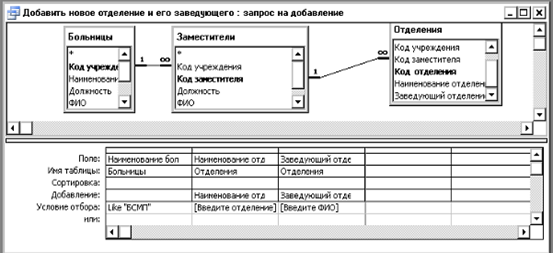
Данный запрос добавляет лечащего врача пациента, а также необходимые сведения, записываемые при поступлении в больницу .
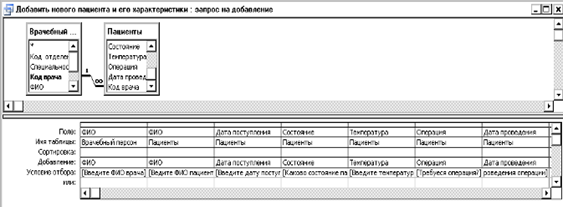
1.5.5 Запрос на обновление
Запрос на обновление обеспечивает одну из важнейших сервисных функций системы управления базой данных – автоматизированную обработку данных. Такие запросы позволяют существенно сэкономить время оператора, выполняющего редактирование информации. В режиме конструктора такой запрос имеет вид:
Для БСМП меняет Ф.И.О. заместителя и Ф.И.О. заведующего отделением .

Запрос меняет Ф.И.О. главного врача
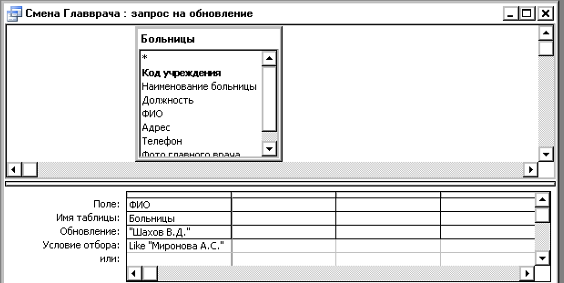
1.5.6 Запрос на создание таблицы
Данный запрос создаёт таблицу, содержащую следующие сведения: название больницы, должность заместителя, его Ф.И.О.
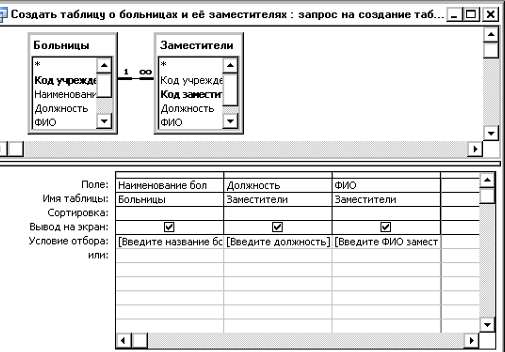
Создаёт таблицу со сведениями о названии больницы, Ф.И.О. врача и его специальность, Ф.И.О. пациента, у которого он является лечащим врачом .
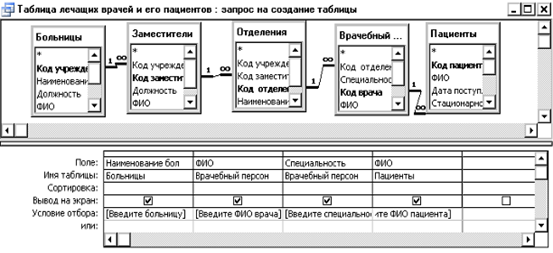
1.6 Создание отчётов
Отчеты – это информация, оформленная в соответствии с необходимыми спецификациями. Они являются особой формой представления данных. Отчет позволяет использовать и распространять полученную информацию из БД, выводить ее на печать. При оформлении отчетов можно использовать различные элементы управления (графики, диаграммы, рисунки, фон…) Отчеты являются эффективным средством для распечатки информации регулярного использования. Создавать отчеты можно, используя мастер или конструктор. Автоотчет позволяет быстро создавать более простые отчеты. Он бывает двух видов: в столбец и ленточный. Ленточный отчет размещает записи в отдельную строку, а поля в отдельные столбцы. Его удобно применять при большом числе записей и малом количестве полей. Отчет в столбец удобен в том случае, когда мало записей и много полей. Когда необходимо создавать сложные, многоуровневые отчеты, нельзя использовать автоотчет. В данном случае чаще всего применяется мастер. В отчетах также можно создавать поля с итоговыми вычислениями. При этом могут использоваться различные функции и построитель выражений. Как правило, для формирования отчета создают запрос, в котором собирают данные из разных таблиц, с включением вычисляемых полей, группировкой, условиями отбора. Далее по общим правилам MS Access, на базе такого запроса проектирует отчет.
В данной работе использовалось два типа создания отчета: при помощи конструктора и при помощи мастера с последующим форматированием и редактированием в режиме конструктора. В некоторых отчетах был изменен цвет шрифта, заливка, применялось выравнивание, также использовалась панель элементов для создания надписей и полей, применялось поле с итоговыми вычислениями.
1.6.1 Отчёты
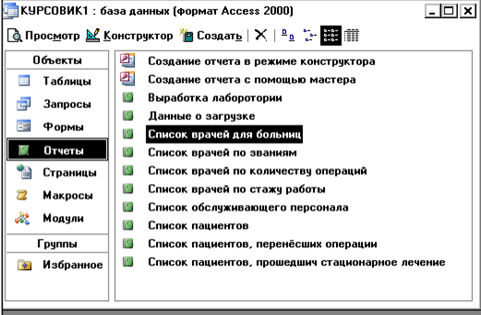
Отчёт «Список врачей для больниц»
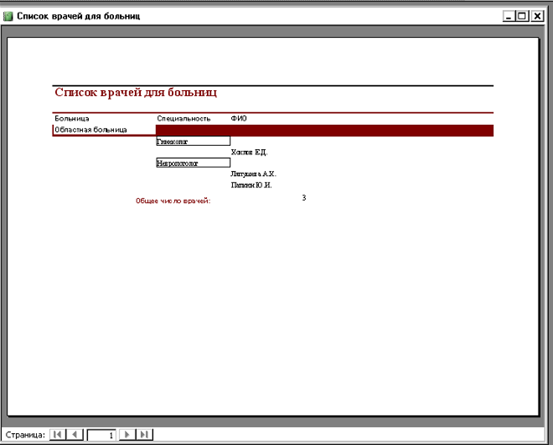
Отчёт «Список обслуживающего персонала»
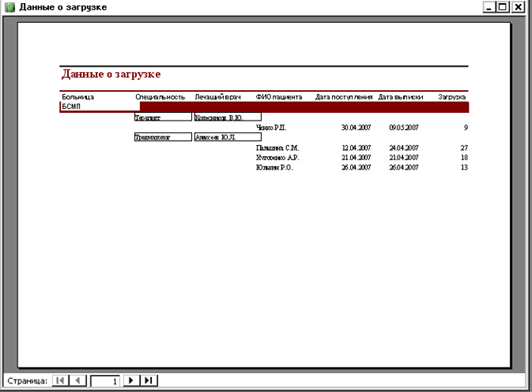
Отчёт «Данные о загрузке»
1.7 Проектирование кнопочной формы
Кнопочная форма – это панель управления, которая обеспечивает переход к страницам кнопочной формы, а также выполнение отдельных команд, которые она содержит. Для создания главной кнопочной формы необходимо вызвать диспетчер кнопочных форм в меню [Сервис] – [Служебные]. Далее создание формы осуществляется посредством диалога с разработчиком. Предварительно продумав составные части формы, я пришла к выводу о необходимости создания многостраничной формы. Все страницы кнопочной формы представлены двумя уровнями:
